Cómo ordenar a través de los resultados de búsqueda de Spotlight mac
Spotlight no siempre adivinar correctamente cuando se trata de lo que estás buscando. De hecho, algunas búsquedas producen más de 20 posibles resultados, y hay que ordenar a través de resultados de búsqueda de Spotlight. Spotlight no siempre se va a poner el Top Hit derecha, por lo que también muestra lo que considera que son los siguientes 20 coincidencias más probables, son segregados en categorías (aplicaciones, documentos, carpetas, documentos PDF, música, mensajes, imágenes, películas , Favoritos, y así sucesivamente). Basta con hacer clic en un elemento para poner en marcha o abrirlo.
Afortunadamente, el historial de Spotlight es bastante bueno. Si Spotlight acierta, haga clic en el Hit Entrada superior o pulse Intro o bien iniciar la aplicación en cuestión, abrir un archivo en particular, o muestra la carpeta correspondiente en el Finder. (El acceso directo es pulsar Comando y volver a lanzar el golpe de arriba.)
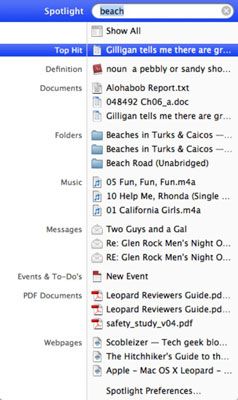
Cuando su búsqueda produce muchos resultados posibles, haga clic en Mostrar todo. Por sorprendente que parezca, al hacer clic en Mostrar todos no te muestre todo. En cambio, en Mostrar todos abre una ventana del Finder separada. Los resultados de búsqueda más probables en cada categoría se enumeran, seguido de una indicación de cuántos más resultados están en cada grupo. Haga clic en el Más line para desplazarse por la lista de otros posibles resultados de búsqueda.
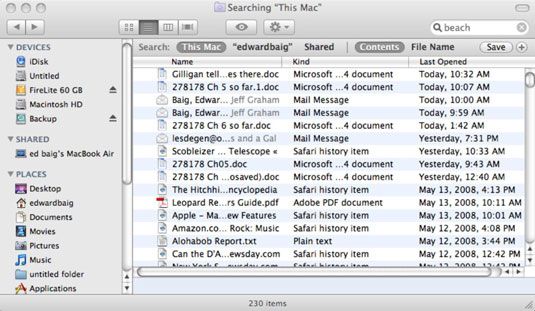
Si usted recibe una avalancha de resultados y no está seguro de cuál es el que usted está buscando, Spotlight ofrece un buen lugar para utilizar la función Quick Look de Leopard. Simplemente haga clic en el icono de Quick Look y, así, tener un rápido vistazo a los archivos ordenados hasta que encuentres el adecuado.
Spotlight es sin duda la forma más rápida de iniciar una aplicación. Simplemente comienza a escribir su nombre en el campo de búsqueda de Spotlight, y debe aparecer como la parte superior hit después de sólo unas pocas letras (ya veces una sola pulsación de tecla). Pulse Intro para iniciar el programa.
Spotlight es capaz de buscar tan rápidamente, ya que los índices o catálogos, todos los archivos en el equipo. El índice se actualiza a la perfección cada vez que agregue, mover, modificar, copiar o eliminar un archivo.
Spotlight también hurga automáticamente a través de metadatos, la información sobre sus datos. Las fotografías digitales, por ejemplo, suelen capturar los siguientes metadatos: el modelo de cámara utilizado para ajustar la imagen, la fecha, los ajustes de apertura y exposición, si se utilizó un flash, y así sucesivamente. Por ejemplo, si un amigo correos electrónicos que las imágenes tomadas con una cámara Kodak, usted puede encontrar rápidamente las imágenes introduciendo el término de búsqueda Kodak.






